5 راهکار برای حل مشکل پر شدن درایو C ویندوز

پر شدن درایو C ویندوز، یکی از مشکلات آزاردهندهای است که باعث کند شدن سرعت کامپیوتر نیز میشود. به همین خاطر پی بردن به علت پر شدن درایو C ویندوز و نحوهی رفع این مشکل از موارد حائز اهمیت است چراکه روند انجام کار با کامپیوتر را برایمان مشکل میکند.
کاماپرس در این گزارش به بررسی علت پر شدن درایو C ویندوز و ۵ راهکار برای حل این مشکل میپردازد.
آشنایی با علت پر شدن درایو C ویندوز
حمله ویروس و بدافزارها، خراب بودن هارد دیسک، خراب بودن فایلها، بازیابی ویندوز یا نصب ناقص آن، فایلهای مخفی در درایو C و وجود فایلهای موقت از مواردی است که میتواند علت پر شدن درایو C ویندوز شود. این موارد باعث میشود در بعضی مواقع اگر بخواهیم برنامهای روی درایو C نصب کنیم، حجم درایو پاسخگوی نیاز ما نباشد.
۵ راهکار برای حل مشکل پر شدن حافظه درایو C
پر شدن دسکتاپ و پوشه دانلود
فضای دسکتاپ بخشی از درایو C ویندوز است و هر آنچه را در آن کپی میکنید یعنی در حال کاهش فضای خالی کامپیوتر هستید. به همین علت بهتر است در دسکتاپ و پوشههای دانلود چیزی را ذخیره نکرده یا در صورت ذخیره کردن آن را به درایورهای دیگر انتقال دهید.
پر شدن سطل زباله سیستم
Recycle Bin نیز مانند صفحه دسکتاپ، بخشی از سیستم بوده و تا زمانی که اطلاعات داخل آن پاک نشود، فضای هارد دیسک شما خالی نخواهد شد و میتوانید فایلها را دوباره بازیابی کنید. برای جلوگیری از پر شدن درایو C ویندوز ابتدا روی Recycle Bin در دسکتاپ خود کلیک کرده سپس گزینهEmpty Recycle Bin را انتخاب کنید و در پاسخ تایید برای خالی کردن سطل زباله Ok رابزنید.
حذف کردن نقشهها در سیستم:
در ویندوزهای 10 به بالا یک ابزار کاربردی به نام map اضافه شده که به کمک آن میتوانید نقشه هر مکانی را جست و جو کنید. به علاوه در دستگاههای مجهز به GPS، مسیریابی انجام دهید. با این ابزار، یکی از مشکلاتی که ویندوز با آن مواجه میشود نگهداری دادههای نقشهها پس از چند بار استفاده از این برنامه به مرور زمان است که میتواند باعث اشغال شدن فضای زیادی از درایو C ویندوز شود. برای حل این مشکل باید هر چند روز یکبار که از این ابزار استفاده میکنید اطلاعات آن را حذف کنید. برای این کار ابتدا به بخش تنظیمات رفته و روی گزینه Apps کلیک کنید. به بخش نقشههای آفلاین روید و روی دکمهی Delete all maps کلیک کنید. پس از تکمیل این مراحل اطلاعات نقشههایی که قبلا در حافظهی شما مانده پاک میشوند.
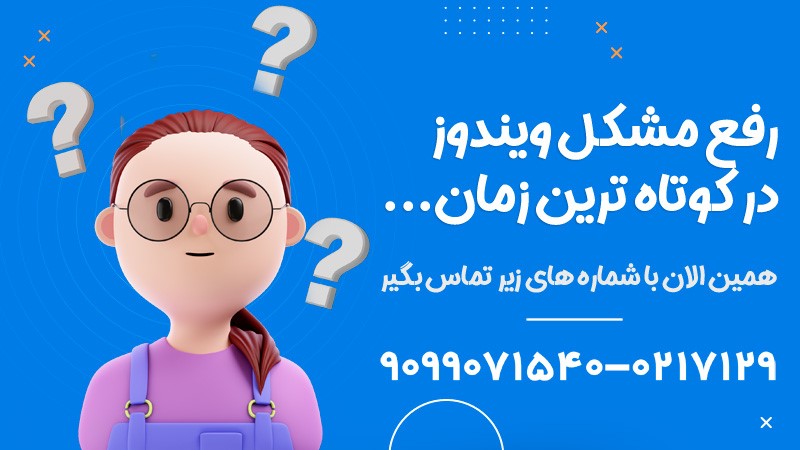
انتقال برنامهها و بازیها به هارد اکسترنال
در ویندوز 10 و 11 میتوانید بسیاری از برنامهها و بازیها را که قبلا در سیستم خود نصب کردهاید را بدون نصب مجدد، به یک فضای ذخیرهسازی خارجی انتقال دهید. برای این کار ابتدا وارد بخش تنظیمات شوید و روی گزینه Apps کلیک کنید. گزینه Apps & features را انتخاب کرده و سپس از فیلتر Story by گزینه size را انتخاب میکنید و برنامه یا بازیهای پرحجم خود را برای جابهجایی انتخاب میکنید. در انتها هم روی گزینه Move کلیک خواهید کرد.
حجم بالای ذخیره شده در فایل hibernation در فایل سیستم
فایل hibernation برای ذخیرهسازی اطلاعات سیستم شما قبل از خاموشی موقت یا همان هایبرنیت کامپیوتر است تا بتوانیم پس از روشن کردن دوباره اطلاعات خود را دقیقا مانند قبل از خاموش کردن سیستم داشته باشیم. این فایل به دلیل ذخیره اطلاعات در خود باعث پر شدن درایو C ویندوز میشود. اگر از حالت هایبرنیت استفاده نمیکنید، برای جلوگیری از پر شدن درایو C ویندوز میتوانید این قابلیت را غیرفعال کرده و فایل hiberfile را پاک کنید. برای این کار ابتدا در منوی Start کلمه CMD را سرچ کنید. سپس CMD را run as administrator کنید. پس از آن دستور Powercfg.exe_h off را تایپ کرده و Enter را بزنید و در نهایت سیستم خود را ریاستارت کنید.
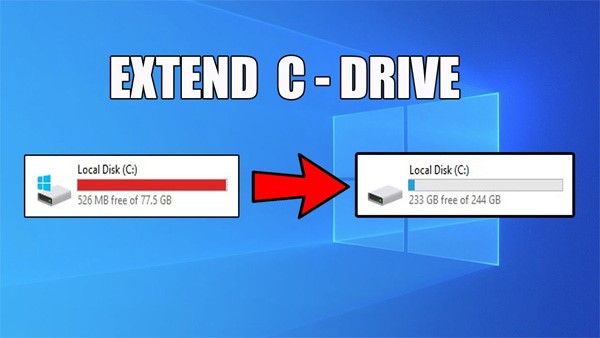
اطلاع از راهکارهای جلوگیری از پر شدن درایو C ویندوز با "رایانه کمک"
رایانه کمک اولین مرکز پاسخگویی به سوالات رایانهای و تلفن همراه بوده که به صورت تلفنی از سال 1387 فعالیت خود را آغاز کرده است. این مجموعه با کارشناسان مجرب، توانسته شبانهروزی به سوالات کاربران خود پاسخ دهد. برای استفاده از خدمات پشتیبانی رایانه کمک، میتوانید با شماره تلفن 9099071540 تماس بگیرید؛ هزینه مکالمه با کارشناسان کمک رایانه بر قبض تلفن شما حساب خواهد شد. به علاوه میتوانید از طریق سامانه 0217129 از خدمات پشتیبانی آنلاین رایانه کمک به صورتی اعتباری استفاده کرده و هزینه آن را از طریق کارتهای عضو شتاب پرداخت کنید. همچنین میتوانید برای کسب اطلاعات بیشتر به نشانی اینترنتی https://www.rayanehkomak.com مراجعه کنید.
انتهای پیام
مرتبط با:










